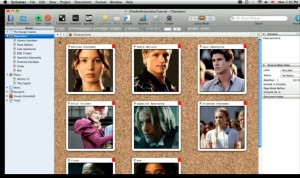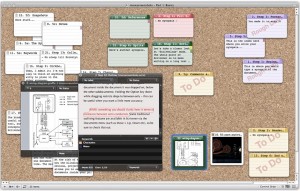Aggiornato il giorno 9 Febbraio 2021
Ho scoperto Scrivener solo qualche settimana fa e mi ha folgorato. E’ un fantastico programma che aiuta nella scrittura di un romanzo, un racconto, una sceneggiatura.
Non avrei mai pensato di avere bisogno di una cosa del genere: un software che mi aiuta a scrivere? Scherziamo?
Pochi minuti, e mi sono ricreduto.
Scrivener consente di avere in un unico ambiente tutto quello che serve per scrivere un testo complesso: scaletta, fonti, appunti, foto.
E ne parlo su L’avventura è l’avventura perché sono convinto che Scrivener possa essere utilissimo nella costruzione di un’avventura: permette infatti di tenere sott’occhio tutte le svolte, tutti i bivi, tutti i percorsi del gioco.
Certo, esistono sicuramente scrittori che diranno: non ho bisogno di tutto questo, io pianifico tutto in mente e poi scrivo. Benissimo.
Ma esistono scrittori, anche grandissimi scrittori, che amano pianificare, organizzare il proprio lavoro. E Scrivener è perfetto per questo.
Guardate lo screenshot qui sotto.
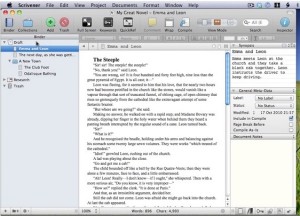
La visuale standard di Scrivener a tre colonne: Binder (a sinistra), Editor (al centro), Inspector (a destra).
La schermata è divisa in tre sezioni.
Editor. E’ la finestra centrale. Qui potete scrivere il vostro romanzo, racconto, sceneggiatura, articolo. Scrivener offre alcuni modelli di base, predefiniti secondo canoni professionali, con i font e i margini con cui le case editrici, o di produzione cinematografica, impaginano i testi. Il modello del romanzo, ad esempio, ha i font e i margini più usati dagli editori; il modello della sceneggiatura ha anche un sistema di autocompletamento che consente di non dovere riscrivere sempre il nome dei luoghi o dei personaggi.
Se i modelli non vi interessano, ovviamente potete farne a meno.
Binder. E’ la colonna a sinistra. Il Binder vi aiuta a tenere sempre sott’occhio la struttura del vostro testo.
Inspector. E’ la colonna a destra. Vi serve contrassegnare in mille modi possibili le scene: potrete colorarle, contrassegnarle con la dicitura “da completare”, associarle a una immagine, o a un post-it di appunti.
Se decidete di dividere il vostro romanzo in scene, nel Binder le troverete una sotto l’altra e potrete velocemente saltare da una scena all’altra, invertire l’ordine, cancellare una scena.
In ogni caso, a ogni scena Scrivener associa una “scheda” (index card) in cui potrete riassumere la scena stessa per poi osservare, in una bella lavagnetta (corkboard), tutte le schede delle vostre scene con i relativi riassunti: ecco una bella scaletta del romanzo! Guardate qua sotto.
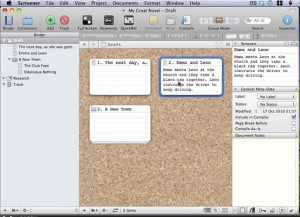
Al centro, la visuale “lavagnetta” con le schede riassuntiva di ognuna delle vostre scene (o capitoli).
Quelle descritte finora sono solo alcune delle funzioni principali di Scrivener, ora vi mostro due gemme.
Gestione personaggi. Scrivener vi permette di avere schede complete di ogni personaggio del vostro scritto. Osservate questo esempio.
A sinistra, nel Binder, è stata creata una cartellina Carachters (Personaggi). All’interno, sono state inserite altre cartelline, ognuna corrispondente a un personaggio con tanto di foto associata. E ora eccoli, i personaggi del vostro romanzo, tutti riuniti sulla lavagnetta. Cliccando su ognuno di loro, avrete un’altra lavagnetta, dedicata solo a quel personaggio in cui potrete aggiungere biografia, appunti sul suo carattere, tutto ciò che vi serve.
Tra le altre funzioni di Scrivener, c’è poi la sezione Research. La vedete nel Binder, in fondo.
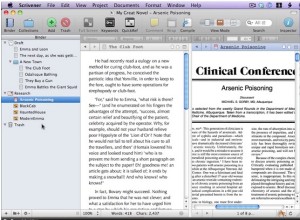
La cartellina Research: la selezionate e, nella colonna destra, appare il documento che fa parte del vostro materiale di ricerca: in questo caso, il resoconto di una conferenza…
E’ anch’essa una cartellina in cui potrete inserire tutto il materiale di “supporto” al romanzo: link a Wikipedia (non si aprirà il browser, ma la pagina Internet apparirà direttamente in Scrivener!), fotografie, documenti, qualunque cosa. Così, in un unico luogo, potrete riunire tutto il materiale di ricerca e consultazione necessario e vederlo a mano a mano che scrivete nella colonna destra, nell’Inspector.
Il bello di Scrivener è che offre un’ampia libertà di azione, praticamente è tutto personalizzabile: font, colori, organizzazione delle scene, dei capitoli. Potete organizzare il lavoro sul vostro testo come vi pare. Guardate ad esempio la lavagnetta di questo progetto.
Ci sono varie cose del romanzo: scene da completare, materiale di ricerca, scalette: gli elementi sono tutti lì, sulla lavagnetta, e potete modificarli, cancellarli, spostarli.
Scrivener, se vogliamo metterla giù in poche parole, è un Word Processor a misura di scrittore: non ha tutte quelle funzioni dei classici Word Processor che chi scrive romanzi trova assurde e inutili, ne ha altre che trova utilissime. E fa esclamare: “Non pensavo che mi sarebbe servita una roba del genere, ma ora che c’è, non posso farne a meno!”.
Come forse avrete intuito, non imparete a usare Scrivener in cinque minuti, non è così immediato: bisogna prima entrare nel suo sistema di lavoro. Prima di iniziare a lavorarci, dovrete perderci almeno due orette, guardarvi qualche video tutorial sul sito, ma poi sarà una piacevole passeggiata e tante altre cose le apprenderete strada facendo.
Scrivener vi farà ripetere: “E’ proprio quello che cercavo!”. Del resto, il suo ideatore, l’inglese Keith Blount, lo ha inventato inizialmente a suo uso e consumo, proprio perché serviva a lui un programma del genere.
E noi di L’avventura è l’avventura ha intervistato Keith per farci raccontare tutto dalla sua viva voce: leggi l’intervista qui.